Korg nanoKontrol2 mackie 모드 설치방법. (fl studio one)
Korg nanoKontrol2 설치방법. (fl studio one)
세팅 이미지는 페이지 하단에 있다.
2. set 버튼과 REW ( "<<" 이런모양) 버튼을 동시에 누르고
usb케이블을 컴퓨터에 연결한다.
참고 - nanoKontrol2를 mackie 모드로 셋팅한 것이다.
옵션 - 미디셋팅 메뉴를 클릭한다.
4. 아래 그림의 노란 부분대로 설정한다.
주의 - 위에서 mackie 모드로 세팅했으니
컨트롤 타입에 nanoKontrol2이 아니라 mackie 다.
참고 - 숫자 145 부분은 두군데의 번호가 동일하면 된다.
studio one - 옵션 메뉴를 클릭한다.
4. 옵션창에서 External Devices 을 누르고
하단의 Add... 을 누른다.
5. 아래 그림의 노란 부분대로 설정한다.
1. nanoKontrol2의 USB 케이블을 분리한다.
2. CYCLE, PREV TRACK, NEXT TRACK 버튼을 누르고 usb케이블을 컴퓨터에 연결한다.
좀더 편하게 설치하고 싶거나
midi에 대해 익숙하지 않으면
mackie 모드로 설치하는게 여러모로 좋다.
인터넷에는 제조사에서 직접 지원하는
cubase, Digital Performer, GarageBand/Logic, Live, Pro Tools, SONAR
가 아니라면 설치에 힘들어 하는 많은 사람들이 있었다.
제품 개발하고 나서 새로 추가가 안된거 같다.
물건만 팔아먹지 말고 사후지원도 제대로 해주길 바란다.
제조사 설정, 인터넷 누군가의 설정등 온갖걸 다해 봤지만
mackie 모드가 제일 제대로 동작했다.
단지 몇가지(트랙, 마커) 기능이 동작하지 않을뿐이다.
세팅 이미지는 페이지 하단에 있다.
<< 설치 >>
1. 드라이버를 설치한다.2. set 버튼과 REW ( "<<" 이런모양) 버튼을 동시에 누르고
usb케이블을 컴퓨터에 연결한다.
참고 - nanoKontrol2를 mackie 모드로 셋팅한 것이다.
<< fl studio v.20 >>
3. fl studio를 실행하고옵션 - 미디셋팅 메뉴를 클릭한다.
4. 아래 그림의 노란 부분대로 설정한다.
주의 - 위에서 mackie 모드로 세팅했으니
컨트롤 타입에 nanoKontrol2이 아니라 mackie 다.
참고 - 숫자 145 부분은 두군데의 번호가 동일하면 된다.
<< studio one v.4 >>
3. studio one 을 실행하고studio one - 옵션 메뉴를 클릭한다.
4. 옵션창에서 External Devices 을 누르고
하단의 Add... 을 누른다.
5. 아래 그림의 노란 부분대로 설정한다.
<< 문제해결 >>
만약 안된다면 아래 방법대로 공장초기화를 해보길 바란다.1. nanoKontrol2의 USB 케이블을 분리한다.
2. CYCLE, PREV TRACK, NEXT TRACK 버튼을 누르고 usb케이블을 컴퓨터에 연결한다.
좀더 편하게 설치하고 싶거나
midi에 대해 익숙하지 않으면
mackie 모드로 설치하는게 여러모로 좋다.
인터넷에는 제조사에서 직접 지원하는
cubase, Digital Performer, GarageBand/Logic, Live, Pro Tools, SONAR
가 아니라면 설치에 힘들어 하는 많은 사람들이 있었다.
제품 개발하고 나서 새로 추가가 안된거 같다.
물건만 팔아먹지 말고 사후지원도 제대로 해주길 바란다.
제조사 설정, 인터넷 누군가의 설정등 온갖걸 다해 봤지만
mackie 모드가 제일 제대로 동작했다.
단지 몇가지(트랙, 마커) 기능이 동작하지 않을뿐이다.
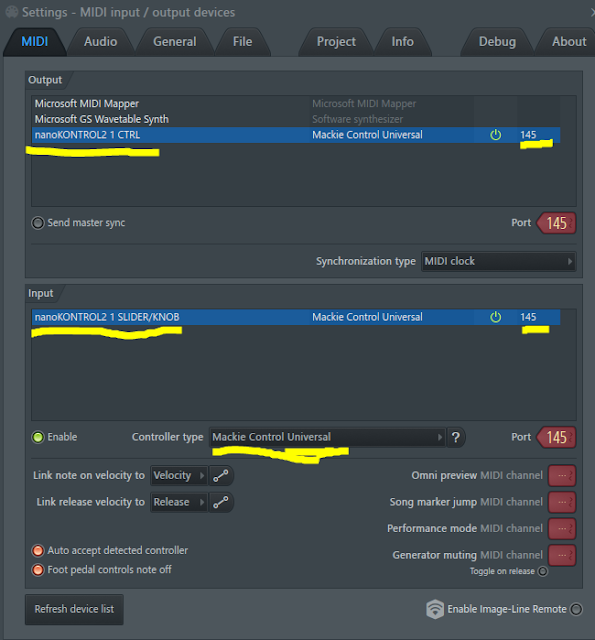

.jpg)
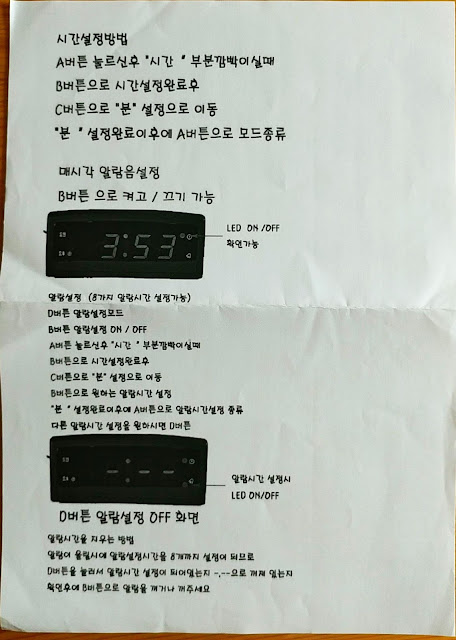
댓글
댓글 쓰기